A WhatsApp nem jeleníti meg a névjegyeket Androidon és iPhone-on?
A WhatsApp a világ leggyakrabban használt csevegőszolgáltatásává fejlesztette ki magát audio- és videohívásokhoz. Az emberek szerte a világon használják ezt a közösségi média alkalmazást a mobil egyensúly alternatívájaként. Ez kényelmessé és olcsóvá teszi a használatát. A mobil és asztali alkalmazások általában olyan hibákat tartalmaznak, amelyek zavarba ejtik a felhasználókat. A felhasználók a WhatsApp hibájával szembesülnek, ahol nem Kapcsolatok megjelennek. Emiatt gyakran pánikba esnek, mert a telefonjuk megsérült és hibásan működik.
Általában nem ez a helyzet. Ez a cikk azonban a WhatsApp problémájának megoldására összpontosít, mivel nem a névjegyek neveit, hanem a számokat jeleníti meg, és felvilágosítja a felhasználókat, hogy miért fordul elő ez a probléma első kézből. Megértjük, hogy ha nem találja annak a személynek a nevét, akinek üzenni szeretne, ez a kellemetlenség az Ön értékes idejét és indulatait is elveszi. A megoldás csak néhány lépésnyire van.
K. Miért látom a számokat, de nem a névjegyek nevét a WhatsAppban?
A felhasználók csak azért szembesülhetnek ezzel a problémával, mert nem adnak hozzáférést a WhatsApp-hoz a telefonkönyvben szereplő névjegyeikhez. Az adatok szinkronizálásának hiánya miatt előfordulhat, hogy a felhasználók nem látják partnereik nevét a WhatsApp-on.
1. rész: Hogyan lehet javítani, ha a WhatsApp nem jeleníti meg a kapcsolattartók nevét?
Ezt az útmutatót a probléma és annak orvoslása érdekében írtuk. Ha találkoztok ‘A WhatsApp névjegyek nem mutatják a neveket iPhone’ vagy Android, akkor egy speciális eljárást kell követnie annak biztosítására, hogy a probléma könnyen megoldható legyen. Öt módszert fogunk összpontosítani a WhatsApp kijavítására, és lépésről lépésre útmutatót adunk annak biztosítására, hogy ezt a cikket azonnal megoldva hagyja el.
1. Kapcsolja be kapcsolattartási engedélyeit
Ez a leggyakoribb megoldás a névjegyek nevének visszaállítására a WhatsAppban. A névjegyek megjelenítéséhez a WhatsApp-nak rendelkeznie kell engedéllyel a felhasználó telefonkönyvéhez. Ez másképp működne Android és iPhone esetén.
Androidra
- Nyissa meg az „Alkalmazások” elemet a „Beállítások” menüben.
- Koppintson az „Alkalmazáskezelő” elemre, és görgessen le a „WhatsApp” elemre.
- Érintse meg az „Engedélyek” elemet az Alkalmazásinformáció képernyőn.
- Állítsa a „Névjegyek” kapcsolót „BE” állásba az „Engedélyek” képernyőn az alábbi képen látható módon.
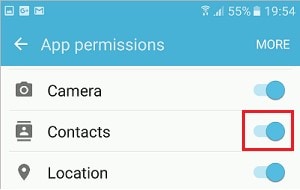
Az iPhone
- Nyissa meg a „Beállítások” elemet, és görgessen le a „WhatsApp” megnyitásához.
- A következő képernyőn megjelenik a „WhatsApp hozzáférés engedélyezése” szakasz. Kapcsolja be a „Kapcsolatok” gombot.
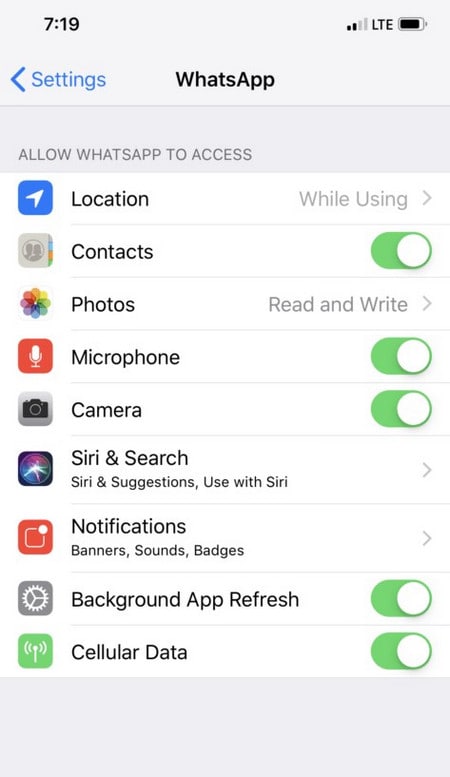
2. Frissítse a WhatsApp névjegyzékét (csak Android esetén)
A felhasználók is megoldhatják ‘A WhatsApp névjegyek nem mutatják a neveket android’ a WhatsApp névjegylistájának frissítésével egy egyszerű eljárást követve.
- Érintse meg az „Új csevegés” ikont a WhatsApp jobb alsó sarokban.
- Érintse meg a három pontot a képernyő jobb felső sarkában.
- Érintse meg a „Frissítés” opciót a megnyíló menüben. Ez megtenné a trükköt.
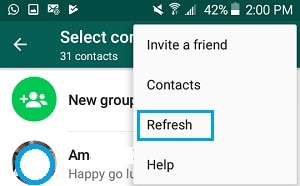
3. Állítsa vissza a WhatsApp Sync alkalmazást
A WhatsApp hivatalos webhelyén megtekintheti a WhatsApp szinkronizálásának visszaállítását, ha a felhasználónak nehézségekbe ütközik a névjegyek visszaállítása a WhatsApp-on. Ennek végrehajtásához kövesse az alábbi lépéseket.
- Nyissa meg a „Fiókok” menüpontot a „Beállítások” részben.
- A Fiókok képernyőn megtalálja a „WhatsApp” elemet.
- Érintse meg a „WhatsApp” elemet a következő képernyőn.
- A WhatsApp szinkronizálási képernyőjén a „Névjegyek” BE állásban kell lennie.
- Nyissa meg a „Továbbiak” elemet; érintse meg a „Szinkronizálás most” opciót a menüben.
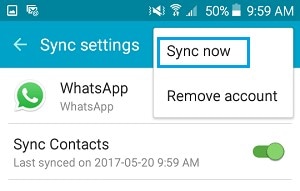
4. Kényszer leállítás és gyorsítótár törlése (Android esetén)
Az alkalmazások gyorsítótárakból állnak, amelyek a kis fájlok és adatok tárolásáért felelősek, hogy a dolgok zökkenőmentesen és következetesen működhessenek. Egy adott esetben a gyorsítótár megszakad vagy felhalmozódik, ami lelassítja a teljes alkalmazási folyamatokat. Szükséges a törött gyorsítótár eltávolítása. Mivel a WhatsAppban több száz névjegy van mentve, a gyorsítótárat törölnie kell, hogy működjön. Ezt a következőképpen teheti meg.
- Nyissa meg az „Alkalmazások” elemet a Beállítások menüben.
- Nyissa meg a „WhatsApp” elemet a listából, és nyomja meg a Force Stop gombot.
- Érintse meg a „Gyorsítótár törlése” gombot ugyanazon a képernyőn.
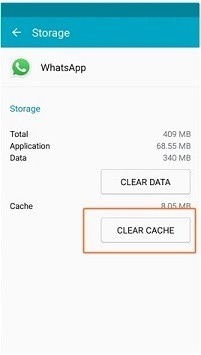
5. Töltse le újra a legújabb WhatsApp-ot
Ez egy egyszerű módja annak, hogy megszabaduljunk az ilyen problémáktól. Lehet, hogy újra kell kezdened, de akár gondoskodni is lehet róla. Az adatok felhőbe mentésével egyszerűen megőrizheti a korábbi adatokat, miután újratelepítette a WhatsApp-ot. A fiók biztonsági mentéséhez hozzá kell férnie Google Fiókjához, ha Ön Android-felhasználó, és az iCloud szolgáltatáshoz, ha Ön iPhone-felhasználó. A biztonsági mentés után az adatait távolítsa el az alkalmazást a telefonjáról, és telepítse újra a Google Play vagy az App Store áruházból. Adatait a biztonsági mentési adatok importálása után megőrizzük. Jó lesz, mint az új.
2. rész: A WhatsApp biztonsági mentése egy kattintással a számítógépen adatvesztés esetén: DrFoneTool – WhatsApp Transfer
Bemutatjuk azokat a gyakorlati módszereket, amelyek lehetővé teszik a felhasználók számára, hogy egyetlen kattintással biztonsági másolatot készítsenek a WhatsApp alkalmazásról PC-n. DrFoneTool – WhatsApp Transfer iOS és Android OS okostelefonokkal kompatibilis. Lehetővé teszi a WhatsApp beszélgetések megtekintését és exportálását számítógépre, ha az iOS biztonsági másolat. Kövesse az alábbi lépéseket a biztonsági mentéshez:
Letöltés indítása Letöltés indítása
- Indítsa el a programot a számítógépen, és csatlakoztassa a telefont USB-kábellel. Nyissa meg a „WhatsApp” alkalmazást, miután kiválasztotta a „WhatsApp Transfer” lehetőséget az ablakban.

- Válassza a „WhatsApp üzenetek biztonsági mentése” funkciót.

- Elindul a biztonsági mentési folyamat.

- Az iPhone biztonsági mentésének befejezése után megtekintheti a WhatsApp tartalmát.
- Válassza ki a számítógépére exportálni kívánt adatokat.
Következtetés
Felmerülhet benned a kérdés, hogy miért nem láthatod a kapcsolattartóid neveit a WhatsApp-on. Ennek a cikknek az a célja, hogy elmondja, hogyan javíthatja ki a problémákat egy lépésről lépésre bemutatott képes útmutató segítségével.
Legfrissebb cikkek